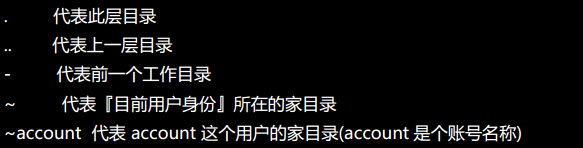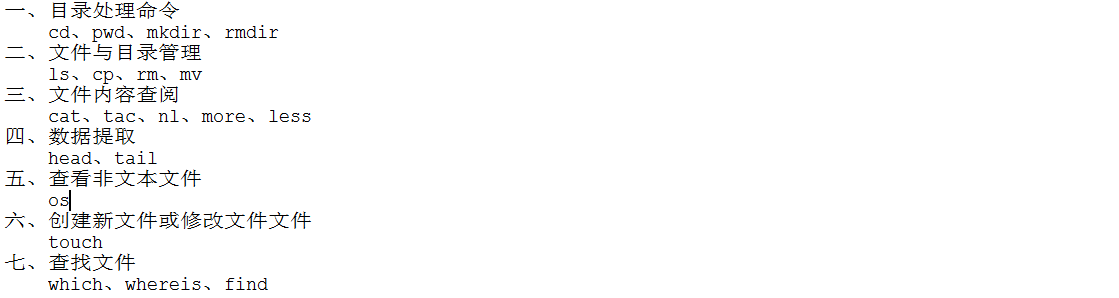linux学习笔记----文件与目录管理
2016-01-16 20:39
525 查看
一、目录处理命令
cd:切换目录pwd:显示当前目录
mkdir:新建一个新的目录
rmdir:删除一个空的目录
1)pwd:显示当前目录
pwd [-P] P:显示出当前的路径,而非使用连接(link)路径
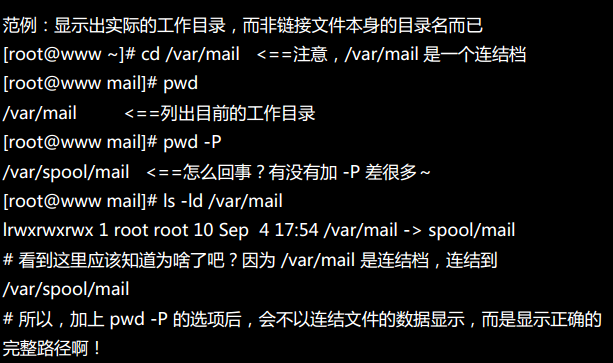
所以-P的作用是文件会不以连接文件的数据显示,而是显示正确的完整路径。
2)midir:(新建目录)
mkdir [-mp] -m:配置文件的权限,直接设置,不需要看默认权限(umask)
-p:帮助你直接将所需要的目录(包含上层目录)递归创建起来。举个例子具体看看:
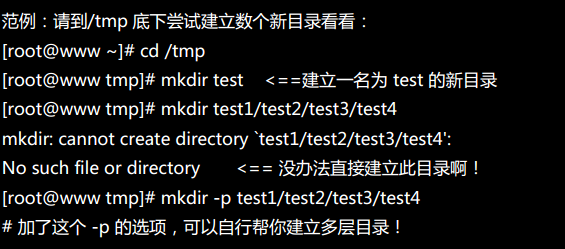
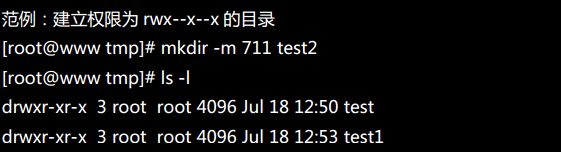
3)rmdir:删除(空)目录
rmdir [-p] -p:连同上层的空目录一起删除。见个例子:
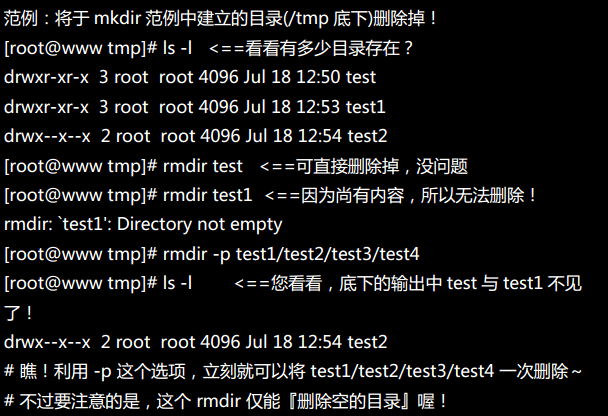
二、文件与目录管理
1)ls:查看文件与目录 ls [-aAdfFhilnrRSt]
2)复制:cp
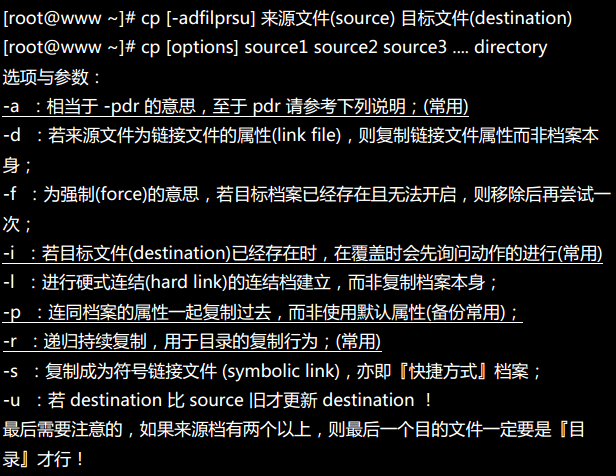
下面通过几个例子来看看:
范例一:用root身份将主文件夹下的.bashrc复制到/tmp下,并更名为bashrc
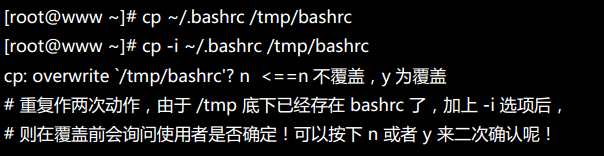
范例二:在正常不加任何选项时文件的属性和权限会改变,如果要想全部复制,怎么办呢?
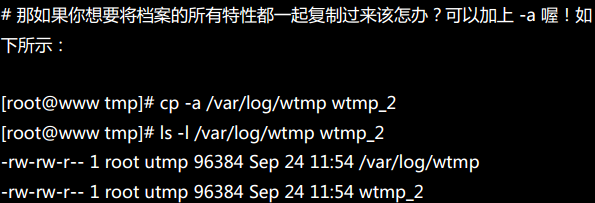
范例三:将范例一复制的bashrc创建一个链接文件(symolic_link),通过下面的结果看出,使用-l和-s都会创建所谓的链接文件,但是这两个文件却不一样,为什么呢?这时因为-l就是所谓的硬链接,而-s则是软链接,换句话说,软连接是一个"快捷方式",所以会看到(->)的标志。
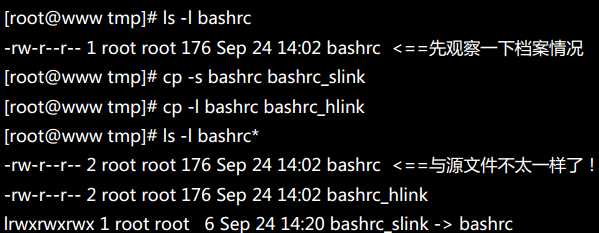
范例四:在范例三生成的bashrc_slink复制成bashrc_slink_1,bashrc_slink_2,通过下面的结果可以看出如果要想将连接文件的属性,则需要用到-d,否则就不会复制链接(即->)

范例五:当源文件与目标文件只有当有差异时才会复制。

范例六:如果实现实现多个文件的复制,怎么办呢?

3)rm:删除文件或目录

举个例子1:如果想要删除的目录的非空,则用到以下的方式:

例子2:删除一个带有-开头的文件:

3)mv:移动文件与目录或重命名
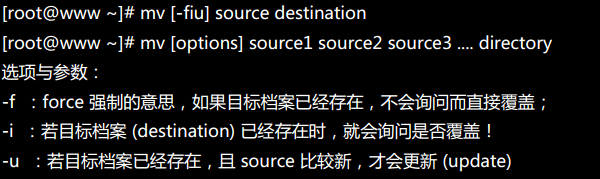
范例一:对一个文件进行重命名
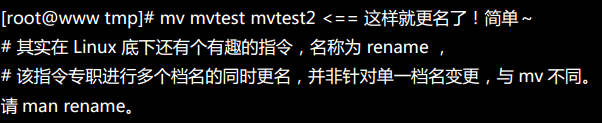
范例二:怎么对多个文件进行移动呢?

三、文件内容查阅
直接查看内容的可以使用 cat、tac、nl。通过翻页查看的有more、less两种1)cat

例如:
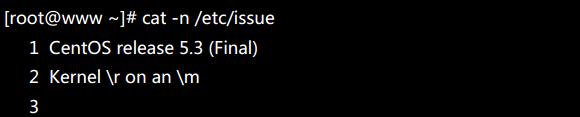
2)tac与cat相反,属于反向输出。
3)nl


nl与cat的区别在于,都可以在前面添加行号,但是nl可以调整行号的位数,如:
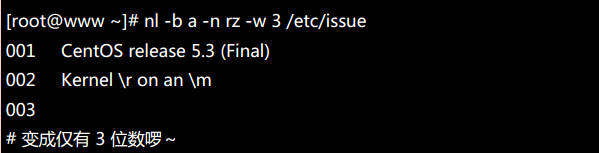
4)more
more与less的好处是不用全部显示内容,只是一页一页的显示,更文明一点,而more与less的区别在,more只能向后翻页不能向前翻,但是less既可以向前,又可以向后翻页。

四、数据提取
数据提取有两种重要的方法:head(取出前面几行)和tail(取出后面几行)
head和tail默认都是提取出10行。
五、查看非文本文件
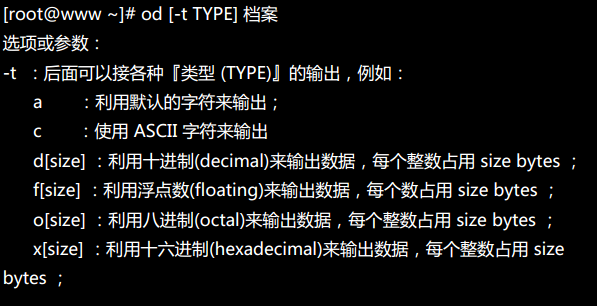
六、创建新文件或修改文件文件
对于touch而言,最常被使用的情况是:创建一个空的文件。或将某个文件日期修改为目前的日期(mtime,atime)linux里常用的时间参数有mtime、ctime、atime
mtime:当文件的内容数据更改时,就会更新这个时间,内容数据是指文件的内容,而不是文件的属性或权限(比较常用)
ctime:当文件的状态改变时,就会更新这个时间,比如说属性或权限
atime:当该文件的内容被取用时,就会更新这个时间,比如说,使用cat去读一个文件,则就会更新该时间。
在默认时,ls显示的是mtime,也就是这个文件的内容上次被更改的时间。
范例:假如建立了testtough的空文件,将日期调整为两天前

再如将日期调整为2007/09/15 2:02
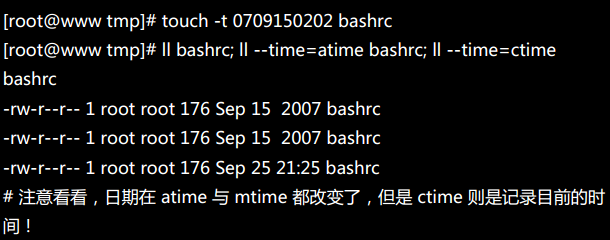
七、查找文件
常见的命令有which(脚本文件名的查询)、whereis(寻找特定文件)、locate、find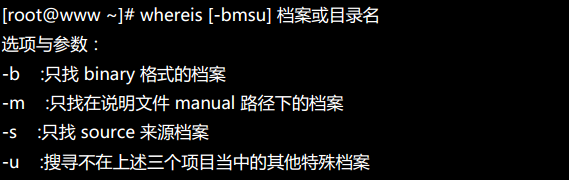

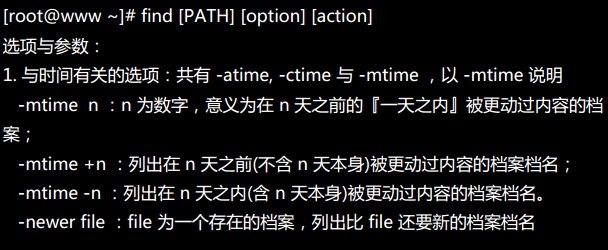
相关文章推荐
- *Linux之rpm命令
- ssh 使用密钥无法登入Linux系统
- The Linux device model
- linux命令:mkdir命令
- centosmini7安装GNOME
- 【Linux】DHCP服务器搭建!
- centos rhel rtorrent
- linux安装mysql之设置远程访问权限
- linux下挂载U盘
- archlinux 下的编程语言工具
- linux升级 glibc
- linux awk命令详解
- Linux学习笔记:挂载点的选项noexec
- virtual Box在Centos 7上的安装
- linux安装mysql
- linux c语言使用sim900打电话发短信
- Linux创建多个用户,并赋予随机密码,不使用循环语句
- linux c 通过文件描写叙述符获取文件名称
- [SETUP] .NET 5 with Linux
- 【转】操作系统Unix、Windows、Mac OS、Linux的故事